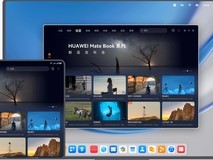1万元梦幻迷你主机呼之欲出
【中关村在线】技嘉B150评测:目前许多DIY产品正在朝着小体积高性能的方向发展,很多DIY厂商也纷纷推出了针对迷你家用平台的硬件产品。本次我们就采用技嘉最新推出的B150N凤凰版搭配NZXT MANTA机箱为大家组建出一套高性能迷你主机。

对于不太了解装机的DIY用户来说,以往的装机形式大多是自己选购配件,由商家或朋友帮助完成装机的过程,很有一部分玩家为了免去一些不必要的麻烦,会直接在电商平台购买DIY整机。这些行为无形中浪费了很多装机带来的乐趣,其实只要静下心来,按照正常的流程一步步操作,即便是第一次接触装机的新手,也能够顺利组建出一台属于自己的定制版主机。
本次笔者就以组建一套迷你PC平台为例,从零开始来为大家介绍一下装机过程需要注意的事项,以上就是我们本次平台的主要部件。值得一提的是,由于组建迷你PC平台不仅体积小巧,同时性能也非常出色,因此在整机价格上面不具备普遍的参考性,建议玩家们还是要根据自身的需求的预算来选择合适的装机硬件。
工欲善其事,必先利其器,在装机正式开始之前,我们必须要把装机所用的配件和工具准备齐全。主板部分,本次我们选用了技嘉B150N凤凰版主板,该主板专为组建小体积平台的用户设计,不仅体积小巧,而且性能强劲,同时带有支持802.11ac规格的无线模块,以满足用户对于高速无线网络的迫切需求。
机箱方面,本次使用的是NZXT前不久推出的MANTA机箱,这款产品专为ITX主板设计,外观精巧,红黑配色方案与技嘉凤凰主板的灯光相得益彰。同时,该机箱的内部结构设计合理,为电源提供的独立的空间,不仅利于散热,还能够隐藏多余的线程,使机箱内部不至于太过杂乱无章。
既然本次的迷你主机在性能方面有着较高的要求,因此在处理器及显卡的选择上也不能含糊。处理器方面,我们选择了Intel酷睿i5-6400,为整套平台提供强劲的运算能力。显卡方面,为了兼顾性能与外观,我们选择了七彩虹iGame 980ti 烈焰战神X。至于装机所需要的其他配件,包括内存和硬盘和电源等,我们会在后面的部分加以介绍。
DIY技术交流QQ群:436842456 为了让各位DIY玩家们更好的交流经验心得,同时为我们的内容提出更多宝贵的意见,我们将在群内与大家积极互动,并不定期送上福利~
2处理器的安装方法
首先是处理器的安装。主板的处理器插槽部分,会有一个塑料保护盖,同时有一套金属扣具负责固定处理器。在安装处理器时,首先要向右拨动金属扣具的小扳手,再将扳手向上方滑动,这样就可以打开保护盖。

处理器及内存插槽部分
接下来观察一下处理器,会发现处理器有一角带有一个三角形的标志,将该部分对准主板处理器插槽的左下角,轻轻将处理器放进插槽中。对于DIY新手来说,处理器的安装部分需要格外注意,切勿损坏处理器插槽中的针脚。
仅仅安装好处理器是远远不够的,我们还需要为处理器安装散热设备,大部分Intel盒装处理器都会搭配原装散热器,由于原装散热器的底部自带散热硅脂,因此仅需将散热器固定好即可。对于再次安装的原装散热器,或是其他种类的CPU散热器,就需要先将硅脂涂抹在处理器上,再固定散热设备。
一般散热器都会自带导热硅脂,在使用过程中要注意适量取用,太少则无法将处理器覆盖完全,太多则会使导热硅溢出。其作用是填补处理器与散热器之间的缝隙,最大限度增大两者的接触面积,为处理器提供更好的散热环境。在涂抹硅脂的过程中要注意,不要用力过猛,也不要使用锋利的物品来涂抹硅脂,以防对处理器造成损坏。
3散热器及内存的安装
在尽量均匀地涂抹完硅脂之后,就可以进入到安装散热器的步骤了。不同种类的散热器有着不同的安装方式,具体操作方法在相应产品的说明书中都有详细的介绍。本次我们以较为常见的Intel原装散热器为例,为大家简述一下这款散热器的安装方法。

散热器卡扣处于锁紧状态
Intel原装散热器有四个可以旋转90度的塑料卡扣,图中卡扣为锁紧状态。我们在安装该散热器时需要确保四个卡扣都处于锁紧状态,然后对准主板处理器插槽周围的四个孔位,将卡扣轻轻按下,当听到卡扣固定的声音之后,就说明该位置已经锁紧了。从锁紧的卡扣背部可以看到,黑色部分完全被白色部分包裹,则证明散热器已经安装到位。
原装散热器的拆除方法也很简单,只需将四个卡扣朝着箭头方向旋转90度,再将卡扣轻轻向正上方提起,就可以解除散热器与主板之间的连接。不过需要注意一点,散热器与处理器的接触部分还会残留很多散热硅脂,这些硅脂可能会使两者粘在一起,这时需要左右滑动散热器,让阻力渐渐消失,切勿用力将散热器拔起,以免损坏硬件。
内存的安装相对简单,本次技嘉B150N凤凰版支持的是DDR4规格内存,不过DDR3内存的安装方法也大同小异。仅需先将内存插槽两侧的卡扣打开,把内存金手指对准内存插槽(注意不要弄错方向,将金手指的豁口对准插槽的凸起处),然后将内存的两侧同时按下,当卡扣自动卡紧,则说明内存已经安装好了。
4电源及主板的安装
接下来是电源及主板的安装。为了让机箱内部有限的空间能够更好的得到利用,我们在电源方面选择了海盗船的全模组电源,全模组电源的优势是可以根据使用需求来搭配线材,不需要将所有的线材全部放进机箱中。由于我们本次需要供电的部分包括主板、硬盘、显卡和机箱,因此需要在安装电源前,将这几类线材与电源连接好。

全模组电源
电源的安装相对简单,本次使用的机箱为电源提供了专门的空间,仅需将电源风扇朝下摆放,并把电源放进机箱的电源位即可。该机箱的配件盒隐藏在机箱底部,我们在配件盒中可以找到本次装机需要使用的各类螺丝,将之前摆放好的电源用四颗螺丝固定即可。
接下来要安装的是主板部分,在将主板放入机箱之前,需要把主板盒中提供的背板挡板拿出来,以从内向外的方式将挡板固定在机箱的背部,在安装时需要注意一下挡板的方向要与主板背板接口的方向一致。
接下来就可以把主板放入机箱中,使主板背部接口与刚刚安装好的挡板对齐,同时将主板的螺丝孔与机箱对应位置的铜柱对齐,即可用螺丝将主板固定。这里需要注意的是,一部分机箱会预先在安装主板螺丝的位置装好用于支撑主板的铜柱,也有一部分机箱将铜柱放在了配件盒中,需要用户在装机时自行安装,我们在安装主板前,一定要确保铜柱已经与机箱连接好,否则容易影响平台的稳定性。
5硬盘及显卡的安装
下面是硬盘与显卡的安装部分。NZXT MANTA机箱为用户提供了两个2.5寸硬盘架,可以用来安装我们的固态硬盘。首先将硬盘架的螺丝拧下来,然后将固态硬盘背部的四个螺丝孔位与硬盘架的孔位对齐,用螺丝将固态硬盘与硬盘架固定好,再把硬盘架安装回原位即可。在安装过程中需要注意,要把硬盘连接供电及SATA线的部分朝向主板一侧,以便于后续的线材连接。
然后是显卡的安装部分,由于本次使用的显卡需要占用两条PCI插槽,因此要拆掉两条机箱背部的PCI挡板。在打开主板PCI-E插槽右侧的卡扣,把显卡对准PCI-E插槽轻轻推入,当插槽右侧的卡扣回归原位,则说明显卡已经固定好了。
在安装好显卡之后,我们需要对机箱内部的各类线材进行连接。首先是主板及处理器的供电部分,然后是硬盘的供电及SATA数据线,其次是显卡的供电部分。最后要连接的是机箱前面板的USB 3.0接口(19针接口)、硬盘灯(HD_LED)、开机灯(PWR_LED)、音频接口(F-AUDIO)和开机(PWR_ON)及重启(RES)按钮。这些部分的插头和主板部分都有清晰的标识,只要按照主板上对应的接口插紧即可。
本次使用的这款机箱支持背部走线,大家可以尽情发挥自己的创意,尽量将机箱内部的线材整理的井井有条,这样既保持了主机整体的美观度,又增强了机箱内部的散热能力。在连接并整理好机箱内部线材之后,我们需要将机箱的侧板装回。至此,本次的装机之旅就圆满结束了。
6最终装机成果展示
最后,是时候欣赏一下本次的劳动成果了。以下为本次组建的高性能迷你主机各部位细节图,点击图片可查看原始大图。


本次我们为大家展示了一款高端迷你主机的安装全过程,对于迷你主机感兴趣的玩家朋友们,也可以根据自身需求,选择相应的硬件,来搭建一套属于自己的迷你主机。对于在安装及使用过程中有任何疑问的朋友,可以随时加入到我们的DIY技术交流QQ群(436842456)中,与我们进行实时的互动及分享。